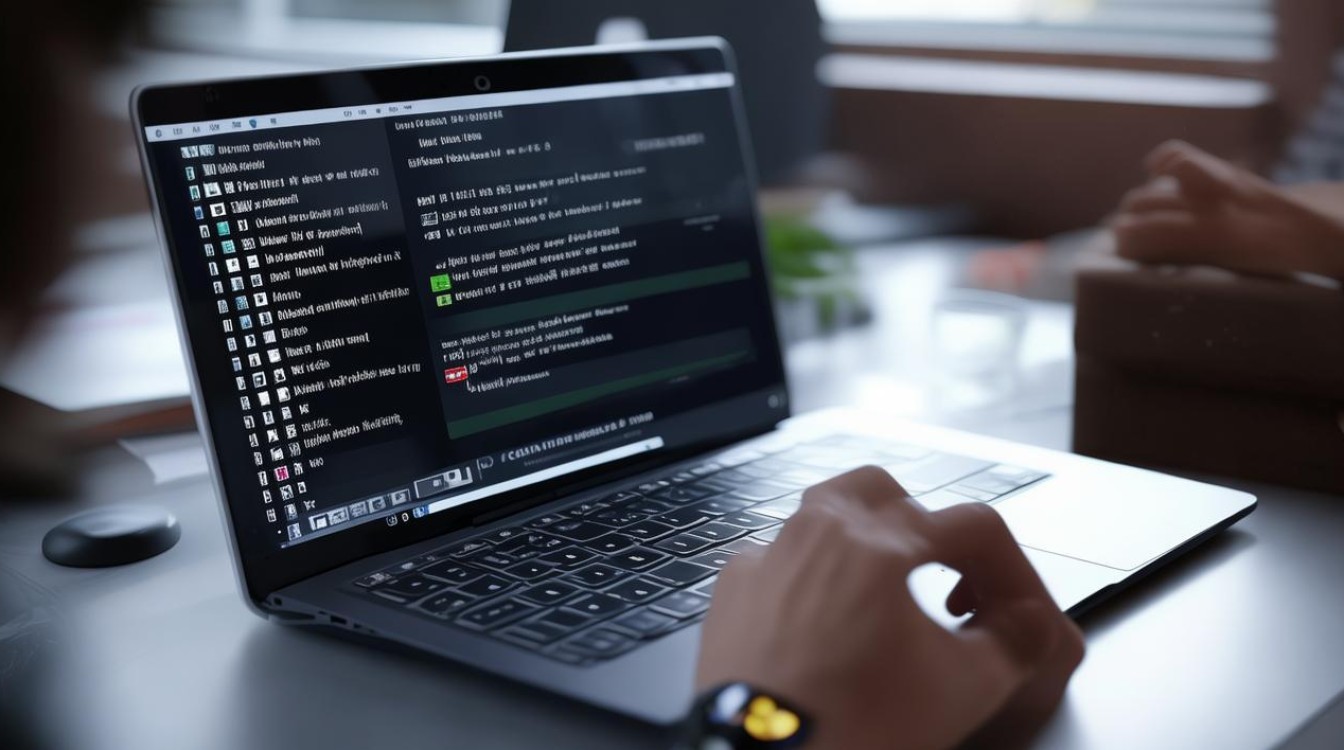自己怎么给电脑装系统
shiwaishuzidu 2025年4月26日 15:47:31 系统 9
准备系统安装盘或U盘,设置电脑从其启动,按提示操作,如分区、安装系统、安装驱动与软件。
前期准备
| 步骤 | |
|---|---|
| 备份数据 | 将电脑中重要的文件、照片、视频等资料备份到移动硬盘、U盘或云存储中,以免在重装系统过程中丢失数据。 |
| 下载系统镜像 | 根据自己的需求和电脑配置,从微软官方网站等正规渠道下载合适的操作系统镜像文件,如Windows 10、Windows 11等的ISO文件。 |
| 准备存储介质 | 如果需要制作启动盘,可准备一个容量不小于8GB的U盘;若选择硬盘安装,则需确保电脑有足够空间存放系统镜像。 |
制作启动盘(以U盘为例)
- 选择合适的工具:常见的有Rufus、UltraISO等,以Rufus为例,打开软件后,选择下载好的系统镜像文件。
- 设置相关参数:在Rufus中,分区类型一般选择“MBR”(传统BIOS模式)或“GPT”(UEFI模式),根据电脑的启动方式确定;文件系统通常为FAT32。
- 开始制作:点击“开始”按钮,软件会自动将系统镜像写入U盘,并制作成启动盘,制作过程中会格式化U盘,所以务必提前备份U盘中的数据。
设置电脑启动顺序
- 进入BIOS或UEFI设置界面:不同品牌和型号的电脑进入BIOS或UEFI的方法不同,常见的有在开机时按下Del、F2、F10、Esc等键,戴尔电脑通常按F2键,惠普电脑一般按F10键。
- 找到启动选项:在BIOS或UEFI界面中,通过方向键找到“Boot”或“Startup”选项。
- 设置U盘为第一启动项:将制作好的启动盘(如U盘)设置为第一启动顺序,一般使用上下方向键选中U盘对应的启动项,然后按+或-键将其移动到首位。
- 保存并退出:设置完成后,按F10键(不同BIOS可能有所不同)保存设置并退出BIOS或UEFI界面,电脑会自动重启并从U盘启动。
安装系统
- 选择安装语言和相关设置:电脑从U盘启动后,进入系统安装界面,首先选择安装语言(如中文)、时间格式、货币格式等,然后点击“下一步”。
- 点击“现在安装”:在安装界面中,点击“现在安装”按钮开始安装系统。
- 接受许可条款:阅读并接受微软的软件许可条款,勾选“我接受许可条款”复选框,然后点击“下一步”。
- 选择安装类型:如果是全新安装系统,建议选择“自定义:仅安装Windows(高级)”选项。
- 选择安装分区:在分区选择界面,如果之前有分区,可以根据实际情况选择要安装系统的分区,如果要重新分区,可以先删除原有分区(注意此操作会清除该分区上的所有数据),然后点击“新建”按钮创建新的分区,系统分区大小建议不少于50GB,选择好分区后,点击“下一步”开始安装系统。
- 等待安装完成:系统安装过程中,电脑可能会多次重启,这是正常现象,安装过程可能需要一些时间,具体时间取决于电脑性能和系统版本,一般需要30分钟至数小时不等,在安装过程中,不要进行任何操作,耐心等待即可。
安装驱动和常用软件
- 安装驱动程序:系统安装完成后,电脑可能无法发挥最佳性能,因为还缺少硬件驱动程序,可以通过电脑制造商的官方网站下载对应型号的驱动程序,也可以使用驱动精灵、驱动人生等软件自动检测和安装驱动,安装驱动时,一般先安装主板芯片组驱动,然后再依次安装显卡、声卡、网卡等驱动。
- 安装常用软件:根据自己的需求,安装办公软件(如Microsoft Office、WPS Office等)、浏览器(如Chrome、Firefox等)、聊天工具(如QQ、微信等)、杀毒软件等常用软件。
系统设置与优化
- 更新系统:安装完系统和驱动后,及时检查系统更新,在Windows系统中,可以通过“设置”-“更新和安全”-“Windows更新”来检查和安装系统更新,以确保系统的安全性和稳定性。
- 设置系统还原点:为了防止系统出现问题后能够快速恢复,可以设置系统还原点,在Windows系统中,通过“控制面板”-“系统和安全”-“系统保护”来创建还原点。
- 优化系统设置:根据自己的使用习惯,对系统进行一些个性化的设置,如调整显示分辨率、设置用户账户、调整电源计划等。
自己给电脑装系统虽然看似复杂,但只要按照正确的步骤和方法进行操作,就能够顺利完成,在装机过程中,要注意备份数据、选择合适的系统镜像和工具、正确设置启动顺序以及耐心等待安装完成,装完系统后要及时安装驱动和常用软件,并进行系统设置与优化,以确保电脑能够正常运行并满足自己的使用需求。

FAQs
问题1:重装系统会导致电脑中的数据全部丢失吗? 答:是的,重装系统通常会格式化系统分区,导致该分区内的所有数据被清除,因此在重装系统前,一定要将重要数据备份到其他存储设备,如移动硬盘、U盘或云存储中,如果有多个分区,且只想重装系统所在分区,其他分区的数据一般不会受到影响,但也建议备份重要数据以防万一。

问题2:安装系统时出现蓝屏或其他错误怎么办? 答:如果在安装系统过程中出现蓝屏或其他错误,首先不要慌张,可以尝试以下方法解决:一是检查系统镜像是否完整、启动盘是否正常制作,可重新下载镜像或更换启动盘制作工具后再次制作启动盘;二是检查电脑硬件是否有问题,如内存、硬盘等,可通过拔插内存条、更换硬盘接口等方式排查;三是查看错误代码或提示信息,根据具体信息在网上搜索解决方案,如果问题仍然无法解决,建议寻求专业人士的帮助。